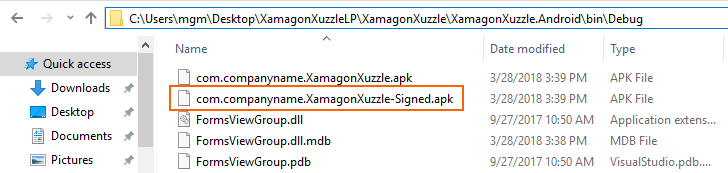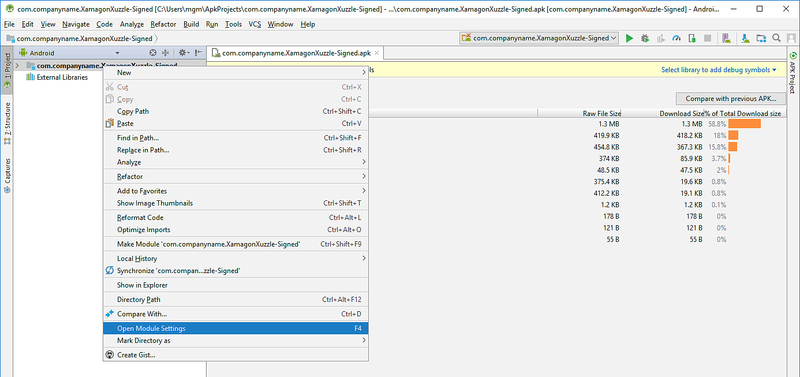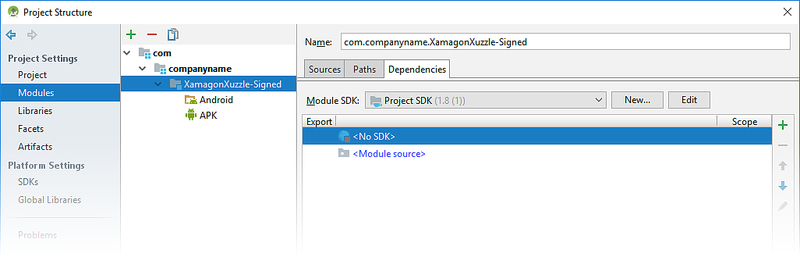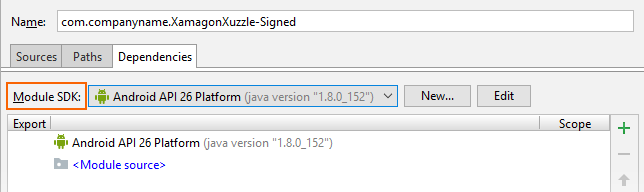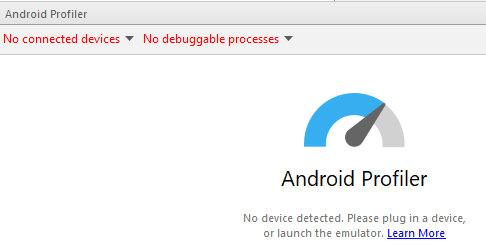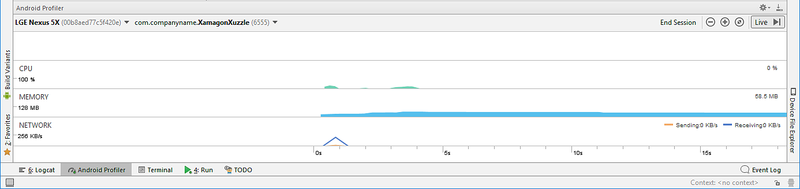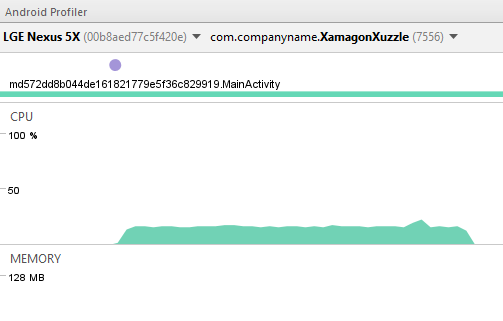Membuat profil Aplikasi Android
Sebelum menyebarkan aplikasi Anda ke penyimpanan aplikasi, penting untuk mengidentifikasi dan memperbaiki hambatan performa apa pun, masalah penggunaan memori yang berlebihan, atau penggunaan sumber daya jaringan yang tidak efisien. Dua alat profiler tersedia untuk melayani tujuan ini:
- Xamarin Profiler
- Android Profiler di Android Studio
Panduan ini memperkenalkan Xamarin Profiler dan memberikan informasi terperinci untuk memulai menggunakan Android Profiler.
Xamarin Profiler
Xamarin Profiler adalah aplikasi mandiri yang terintegrasi dengan Visual Studio dan Visual Studio untuk Mac untuk membuat profil aplikasi Xamarin dari dalam IDE. Untuk informasi selengkapnya tentang menggunakan Xamarin Profiler, lihat Xamarin Profiler.
Catatan
Anda harus menjadi pelanggan Visual Studio Enterprise untuk membuka kunci fitur Xamarin Profiler di Visual Studio Enterprise di Windows atau Visual Studio untuk Mac.
Android Studio Profiler
Android Studio 3.0 dan yang lebih baru menyertakan alat Android Profiler. Anda dapat menggunakan Android Profiler untuk mengukur performa aplikasi Android Xamarin yang dibuat dengan Visual Studio – tanpa perlu lisensi Visual Studio Enterprise. Namun, tidak seperti Xamarin Profiler, Android Profiler tidak terintegrasi dengan Visual Studio dan hanya dapat digunakan untuk membuat profil paket aplikasi Android (APK) yang telah dibangun sebelumnya dan diimpor ke Android Profiler.
Meluncurkan aplikasi Android Xamarin di Android Profiler
Langkah-langkah berikut menjelaskan cara meluncurkan aplikasi Android Xamarin di alat Android Profiler Android Studio. Dalam contoh cuplikan layar di bawah ini, aplikasi sampel Xamarin Forms dibuat dan dibuat profilnya menggunakan Android Profiler:
Di opsi build proyek Android, nonaktifkan Gunakan Shared Runtime. Ini memastikan bahwa paket aplikasi Android (APK) dibangun tanpa dependensi pada runtime Mono waktu pengembangan bersama.
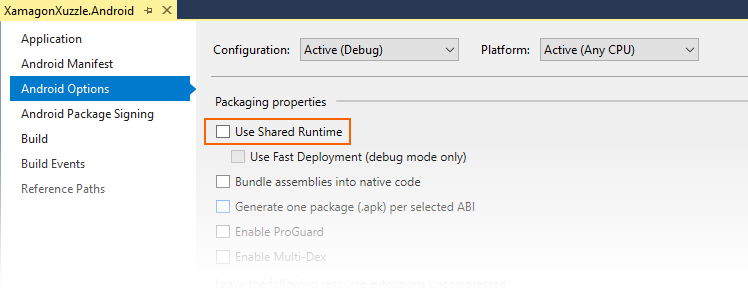
Buat aplikasi untuk Debug dan sebarkan ke perangkat fisik atau emulator. Hal ini menyebabkan versi Debug APK yang ditandatangani dibuat. Untuk contoh XamagonXuzzle, APK yang dihasilkan diberi nama com.companyname.XamagonXuzzle-Signed.apk.
Buka folder proyek dan navigasi ke bin/Debug. Di folder ini, temukan versi aplikasi Signed.apk dan salin ke tempat yang mudah diakses (seperti desktop). Dalam cuplikan layar berikut, apk com.companyname.XamagonXuzzle-Signed.apk terletak dan disalin ke desktop:
Luncurkan Android Studio dan pilih Profil atau debug APK:
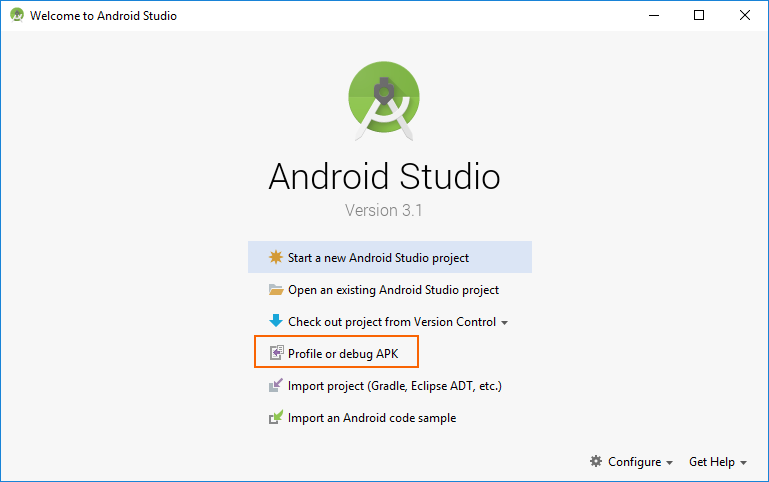
Dalam dialog Pilih File APK, navigasikan ke APK yang Anda buat dan salin sebelumnya. Pilih APK dan klik OK:
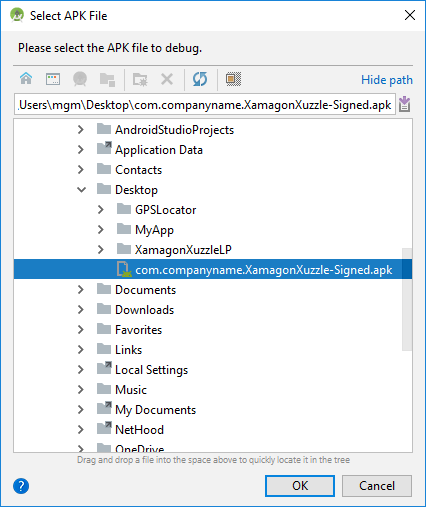
Android Studio akan memuat APK dan membongkar classes.dex:

Setelah APK dimuat, Android Studio menampilkan layar proyek berikut untuk APK. Klik kanan nama aplikasi di tampilan pohon di sebelah kiri dan pilih Buka Modul Pengaturan:
Navigasi ke Modul Pengaturan Proyek, pilih simpul aplikasi -Signed, lalu klik <Tanpa SDK>: >
Di menu tarik-turun Modul SDK, pilih tingkat Android SDK yang digunakan untuk membangun aplikasi (dalam contoh ini, API level 26 digunakan untuk membangun XamagonXuzzle):
Klik Terapkan dan OK untuk menyimpan pengaturan ini.
Luncurkan profiler dari ikon toolbar:
Pilih target penyebaran untuk menjalankan/membuat profil aplikasi dan klik OK. Target penyebaran dapat berupa perangkat fisik atau perangkat virtual yang berjalan di emulator. Dalam contoh ini, perangkat Nexus 5X digunakan:
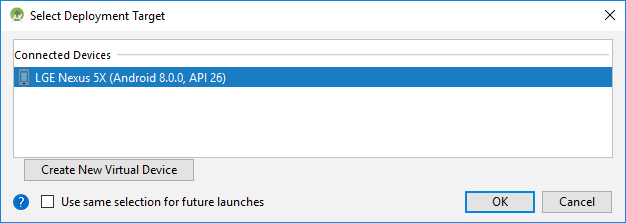
Setelah profiler dimulai, akan memakan waktu beberapa detik agar terhubung ke perangkat penyebaran dan proses aplikasi. Saat menginstal APK, Android Profiler akan melaporkan Tidak ada perangkat yang terhubung dan Tidak ada proses yang dapat di-debug.
Setelah beberapa detik, Android Profiler akan menyelesaikan penginstalan APK dan meluncurkan APK, melaporkan nama perangkat dan nama proses aplikasi yang diprofilkan (dalam contoh ini, LGE Nexus 5X dan com.companyname.XamagonXuzzle, masing-masing):
Setelah perangkat dan proses debuggable diidentifikasi, Android Profiler mulai membuat profil aplikasi:
Jika Anda mengetuk tombol RANDOMIZE pada XamagonXuzzle (yang menyebabkannya bergeser dan mengacak petak), Anda akan melihat peningkatan penggunaan CPU selama interval pengacakan aplikasi:
Menggunakan Android Profiler
Informasi terperinci untuk menggunakan Android Profiler disertakan dalam dokumentasi Android Studio. Topik berikut akan menarik bagi pengembang Xamarin Android:
Profiler CPU – Menjelaskan cara memeriksa penggunaan CPU aplikasi dan aktivitas utas secara real time.
Profiler Memori – Menampilkan grafik real time dari penggunaan memori aplikasi, dan menyertakan tombol untuk merekam alokasi memori untuk analisis.
Profiler Jaringan – Menampilkan aktivitas jaringan real time data yang dikirim dan diterima oleh aplikasi.